
- Pengarang Lynn Donovan [email protected].
- Public 2023-12-15 23:48.
- Terakhir diubah 2025-01-22 17:28.
Jika Anda Samsung Galaksi tidak bisa Menghubung ke WiFi jaringan, maka salah satunya NS langkah-langkah untuk menyelesaikan NS masalahnya adalah untuk menghapus NS cache dan data dari Wifi Langsung. Menghapus data ini tidak akan menimbulkan masalah karena NS telepon secara otomatis membuat file cache baru jika NS yang lama telah dihapus.
Jadi, mengapa ponsel saya tidak terhubung ke WiFi?
Memeriksa itu punyamu Android Wifi adaptor diaktifkan. Sebelum melangkah lebih jauh, pastikan itu punyamu Android Wi-Fi perangkat radio adalah bukan dalam Mode Pesawatdan itu Wifi aktif dan siap untuk Menghubung . Mengetuk Pengaturan > Nirkabel & Jaringan > Wifi seperti yang ditunjukkan pada Gambar 1. Jika Wifi tidak aktif, ketuk penggeser untuk memutar Wifi pada.
Orang mungkin juga bertanya, bagaimana cara masuk ke WiFi di Samsung saya? Perhatikan langkah-langkah ini:
- Sentuh tombol Menu Aplikasi di layar Utama.
- Buka aplikasi Pengaturan.
- Pilih Nirkabel & Jaringan.
- Pilih Pengaturan Wi-Fi.
- Pastikan Wi-Fi aktif.
- Pilih jaringan nirkabel dari daftar.
- Secara opsional, ketikkan kata sandi jaringan.
- Sentuh tombol Hubungkan.
Untuk itu, bagaimana cara menghubungkan Samsung Galaxy saya ke WiFi?
Samsung Galaxy S4™
- Sentuh Aplikasi.
- Gulir ke dan sentuh Setelan.
- Sentuh Wi-Fi.
- Jika Wi-Fi mati, sentuh penggeser Wi-Fi untuk menyalakannya.
- Sentuh jaringan Wi-Fi yang ingin Anda gunakan.
- Masukkan kata sandi jaringan.
- Sentuh HUBUNGKAN.
- Ponsel terhubung ke jaringan Wi-Fi.
Bagaimana Anda memecahkan masalah WiFi di Android?
Selanjutnya, hidupkan dan matikan mode pesawat
- Buka aplikasi Pengaturan Anda "Nirkabel dan Jaringan" atau "Koneksi" ketuk Mode Pesawat. Tergantung pada perangkat Anda, opsi ini mungkin berbeda.
- Aktifkan mode pesawat.
- Tunggu 10 detik.
- Matikan mode pesawat.
- Periksa untuk melihat apakah masalah koneksi telah diselesaikan.
Direkomendasikan:
Tidak dapat terhubung ke server Tidak ada file atau direktori PSQL?
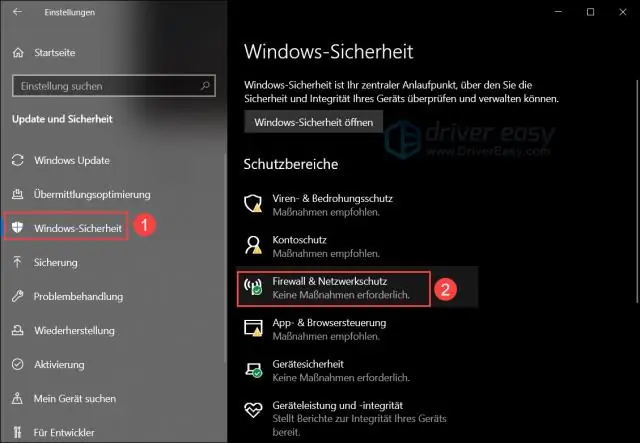
Psql: tidak dapat terhubung ke server: Tidak ada file atau direktori tersebut Apakah server berjalan secara lokal dan menerima koneksi pada soket domain Unix '/var/run/postgresql/. EDIT Perintah yang saya gunakan untuk menginstal dan menjalankan postgres: Sudo apt-get update. sudo apt-get install postgresql. sudo su postgres. psql -d postgres -U postgres
Tidak dapat menghubungkan server mungkin tidak berjalan tidak dapat terhubung ke server MySQL pada 127.0 0.1 10061?

Jika server MySQL berjalan di Windows, Anda dapat terhubung menggunakan TCP/IP. Anda juga harus memeriksa apakah port TCP/IP yang Anda gunakan tidak diblokir oleh firewall atau layanan pemblokiran port. Kesalahan (2003) Tidak dapat terhubung ke server MySQL di ' server ' (10061) menunjukkan bahwa koneksi jaringan telah ditolak
Mengapa ps4 saya mengatakan Tidak dapat terhubung ke jaringan WIFI dalam batas waktu?

PS4 tidak dapat terhubung ke jaringan wifi dalam batas waktu Alasannya bisa karena server proxy yang Anda gunakan atau hanya karena router tidak dapat menetapkan IP atau terhubung ke PS4 Anda. Coba mulai ulang router atau periksa pengaturan proxy dan hapus jika ada
Tidak dapat terhubung ke GoPro WiFi saya?
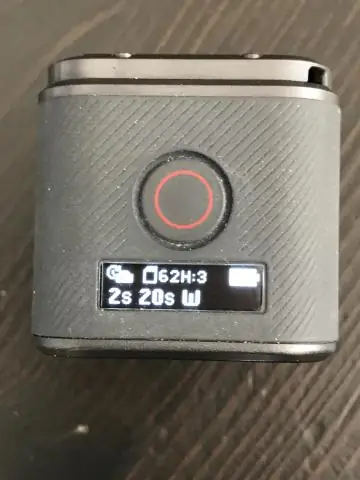
Tampaknya ada masalah saat menyambungkan ke GoPro Anda. Matikan Wi-Fi lalu AKTIFKAN kembali di GoPro. Pastikan Anda terhubung ke jaringan Wi-Fi kamera. Luncurkan kembali Aplikasi GoPro. Jika Anda terus mendapatkan pesan kesalahan ini, coba aktifkan mode Pesawat, tunggu ~10 detik, lalu matikan mode pesawat
Mengapa saya tidak dapat terhubung ke App Store di iPad saya?

Jika server Apple dan koneksi Internet Anda tidak bermasalah, mungkin ada masalah dengan perangkat Anda. Masalah koneksi ke iTunesStore biasanya disebabkan oleh dua masalah - pengaturan tanggal dan waktu yang salah dan perangkat lunak yang usang. Pertama, pastikan pengaturan tanggal, waktu, dan zona waktu Anda sudah benar
